CMS管理画面コントローラプラグイン
プラグイン本体
サポートオプション
CMS管理画面コントローラプラグインは、WordPressの管理画面を自由にカスタマイズすることができるプラグインです。ログイン画面、ダッシュボード、管理メニュー、ヘッダー、フッター、投稿画面など、ユーザーの権限レベルに応じて変更できます。投稿履歴の投稿リビジョンや自動保存の無効化も設定画面で簡単に実現できます。
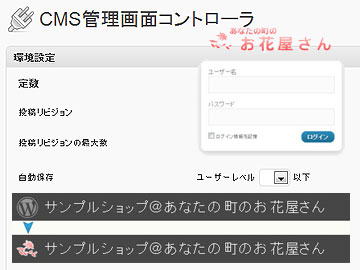
クライアントからの要望でできるだけオリジナルのシステムに見せたい、ということがしばしばありますが、CMS管理画面コントローラプラグインを使用して、管理画面のカスタマイズをすることで、システムとしてWordPressを使用していることをすぐに分からないようにすることができます。画像やリンク先を変更したり、不要なメッセージを表示させないようにできます。
インストール
- ダウンロードした圧縮ファイルを解凍後、`cms-admin-controller`ディレクトリを`wp-content/plugins`ディレクトリにアップロードします。(WordPressの管理画面から圧縮ファイルを直接アップロードしてインストールすることも可能です)
- WordPressの管理メニューからプラグインを選択し、CMS Admin Controllerプラグインを有効化します。
- 管理メニューの設定にあるCMS管理画面コントローラから設定を行います。
設定画面
CMS管理画面コントローラプラグインの設定画面には、以下の設定項目があります。
- 環境設定
- オプションをエクスポートする
- オプションをインポートする
- オプション削除
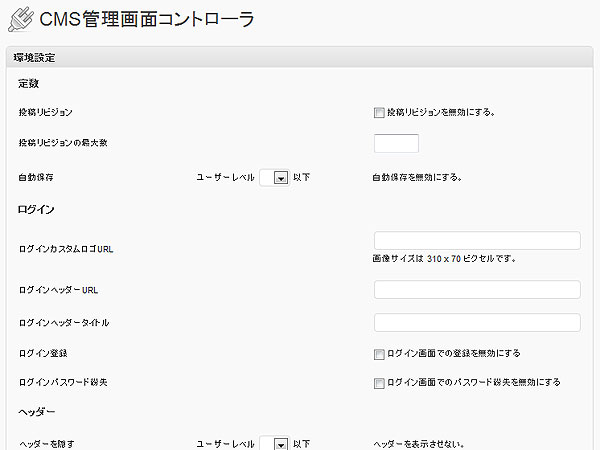
環境設定
定数
- 投稿リビジョン
- チェックを入れると、投稿リビジョンを無効にできます。
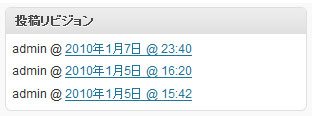
頻繁に編集すると投稿履歴が大量に生成されてしまいます。 - 投稿リビジョンの最大数
- 作成される投稿リビジョンの数を指定します。3を設定すると、投稿リビジョンは3つしか作成されません。
- 自動保存
- ユーザーレベルに応じて投降の自動保存を行うかを指定します。
ログイン
- ログインカスタムロゴURL
- ログイン画面のWordPressのロゴをオリジナルのロゴに差し替えることができます。画像のURLを入力します。デフォルトの画像サイズは310 x 70ピクセルです。
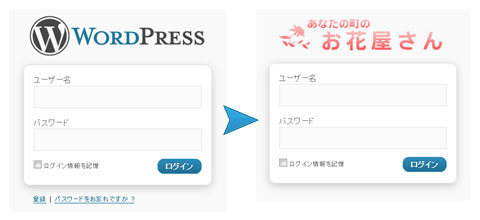
- ログインヘッダーURL
- 上記のログインカスタムロゴのリンク先を指定します。デフォルトではhttp://wordpress.org/が指定されています。
- ログインヘッダータイトル
- 上記のログインカスタムロゴのタイトルを指定します。
- ログイン登録
- ログイン画面の登録リンクを無効にします。管理メニューの一般にある「誰でもユーザー登録ができるようにする」のチェックを外せば登録できなくなりますが、フロントエンドユーザー管理プラグインなどを使用して、ウェブサイトの表側からのみユーザー登録を受け付けるようにしたい場合などに使用します。
- ログインパスワード紛失
- ログイン画面のパスワード紛失リンクを無効にします。パスワードの再設定ができなくなりますので、パスワードを忘れた場合は再取得できなくなりますのでご注意ください。
ヘッダー
- 管理バーを隠す
- ユーザーレベルに応じて管理バーを表示させなくすることができます。WordPress 3.1以上。
- ヘッダーを隠す
- ユーザーレベルに応じて管理画面のヘッダーを表示させなくすることができます。
- ヘッダーカスタムロゴURL
- 管理画面のヘッダーの左の画像をオリジナルの画像に差し替えます。画像のURLを指定します。デフォルトの画像サイズは 32 x 32 ピクセルです。WordPress 3.3以降は 20 x 20 ピクセルです。
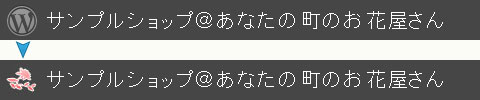
- サイトを表示を新しいウィンドウで開く
- ヘッダーのリンクをクリックすると現在のページにサイトを表示してしまいますが、チェックを入れると新しいウィンドウでサイトを表示することができます。
- お気に入りメニュー
- 管理画面のヘッダーの右上にあるお気に入りメニューを表示したくない場合は指定します。
- ターボリンク
- 管理画面のヘッダーの右上にあるターボリンクを表示したくない場合は指定します。
- 更新マーク(1.0.7)
- 更新マークを表示したくない場合に指定します。
- コメントマーク(1.0.7)
- コメントマークを表示したくない場合に指定します。
- 新規マーク(1.0.7)
- 新規マークを表示したくない場合に指定します。
- ユーザー情報
- 管理画面のヘッダーの右上にあるユーザー情報(プロフィールやログアウト)を表示したくない場合は指定します。
- アップグレードしてください
- WordPressのアップグレードの案内をユーザーレベルに応じて隠すことができます。
- ヘルプメッセージ
- ヘッダーの右上にあるヘルプタブ内で表示するヘルプメッセージを指定します。
- ヘルプを隠す
- ヘルプボタンを表示させたくない場合はチェックを入れます。
- 表示オプションを隠す
- 表示オプションボタンを表示させたくない場合はチェックを入れます。
フッター
- フッターを隠す
- ユーザーレベルに応じて、管理画面のフッターを表示させなくすることができます。
- フッターテキスト
- フッターの左下のテキストを変更することができます。
- フッターバージョン
- フッターWordPressのバージョンを表示させなくすることができます。
投稿
- 投稿サムネイル
- WordPress 2.9の新機能である投稿サムネイルを使用することができます。
- 投稿コンテンツ欄
- 投稿コンテンツ欄を使用しない場合に指定します。
- 投稿メディアボタン
- 画像のアップロードなどに使用する投稿メディアボタンを表示させなくすることができます。
ページ
- ページコンテンツ欄
- ページコンテンツ欄を表示させたくない場合に指定します。
- ページメディアボタン
- 画像のアップロードなどに使用するページメディアボタンを表示させなくすることができます。
管理メニュー
- 管理メニュー幅
- 管理メニューの幅を変更できます。デフォルトの幅は145pxですが、プラグインによってはメニュー名が長くて二行にわたる場合があります。管理メニュー幅を広げればきれいに表示させることが可能です。
- プラグイン数
- 管理メニューのプラグイン横に表示されるアップグレード可能なプラグイン数表示を隠すことができます。
- コメント数
- 管理メニューのコメント横に表示される承認待ちのコメント数表示を隠すことができます。
ウィジェット
- ウィジェットでショートコード
- テキストウィジェットでショートコードを使用できるようになります。
ログインリダイレクト
管理画面にログインした時に最初に表示する管理画面のリダイレクト先を指定します。ユーザーレベルごとに、リダイレクト先のURLをフルパスで指定してください。
ダッシュボードメニュー
管理メニューのダッシュボードメニューをユーザーレベルごとに設定できます。ユーザーレベルごとに表示できる管理メニューは決まっていますが、さらに制限したい場合などに使用します。メニューが表示されなくなるだけで、実行はできます。実行もできないようにするには、ユーザー権限を細かく設定できるプラグインをご利用ください。
制限したいダッシュボードメニューを以下の中からカンマ区切りで入力してください。
ダッシュボード, 投稿, メディア, リンク, ページ, 外観, ツール, ユーザー, 設定, コメント, プラグイン
ダッシュボードウィジェット
ダッシュボードウィジェットをユーザーレベルごとに、スクリーンレイアウト、ウィジェットの表示、非表示を指定することができます。
表示、非常時にするダッシュボードウィジェットを以下の中からカンマ区切り、改行で入力してください。
dashboard_right_now, dashboard_recent_comments, dashboard_incoming_links, dashboard_recent_drafts, dashboard_plugins, dashboard_quick_press, dashboard_primary, dashboard_secondary
投稿ウィジェット
投稿ウィジェットをユーザーレベルごとに、スクリーンレイアウト、ウィジェットの表示、非表示を指定することができます。
表示、非常時にする投稿ウィジェットを以下の中からカンマ区切り、改行で入力してください。
categorydiv, submitdiv, postexcerpt, trackbacksdiv, commentstatusdiv, postcustom, slugdiv, authordiv, tagsdiv-post_tag
ページウィジェット
ページウィジェットをユーザーレベルごとに、スクリーンレイアウト、ウィジェットの表示、非表示を指定することができます。
表示、非常時にするページウィジェットを以下の中からカンマ区切り、改行で入力してください。
submitdiv, pageparentdiv, commentstatusdiv, postcustom, slugdiv, pageauthordiv
オプションをエクスポートする
CMS管理画面コントローラプラグインで設定したオプションをエクスポートする場合に使用します。エクスポートした設定ファイルは、次のオプションをインポートするより設定を読み込ませることができます。
オプションをインポートする
CMS管理画面コントローラプラグインでエクスポートした設定ファイルを読み込ませることで、設定のインポートを実行できます。
オプション削除
CMS管理画面コントローラプラグインで設定したオプションをすべて削除したい場合はこのオプション削除を実行します。一度実行してしまうと元に戻すことはできないのでバックアップを忘れないでください。
ライセンス
このプラグインは、WordPressと同じライセンスであるGNU GPLを採用しています。
変更履歴
- 1.1.4 2020年08月18日
- WordPress 5.5 対応。
- 1.1.3 2016年04月27日
- コードクリーニング。
- 1.1.1 2013年12月20日
- ログインカスタムロゴとヘッダーカスタムロゴの WordPress 3.8 以降での出力。
- 1.1 2012年04月06日
- バグフィックス: 管理画面プラグイン操作の脆弱性。
- 1.0.9 2012年02月28日
- バグフィックス: 不要な読込。
- 1.0.8 2012年02月03日
- バグフィックス: サイトを表示を新しいウィンドウで開く。
- 1.0.7 2012年01月10日
- WordPress 3.3系対応。
- 1.0.6 2011年9月3日
- テキストウィジェットでのショートコードを使用できるオプションの追加。
- 1.0.5 2011年7月5日
- ヘッダーのユーザー情報を表示させないオプションの追加。
- 1.0.4 2011年4月18日
- 管理バーを使用しないオプションの追加。
- コード整備。
- 1.0.3 2010年10月08日
- バグフィックス:ウィジェットオプション
- 1.0.2 2010年08月04日
- バグフィックス:アップグレードしてくださいの非表示
- 1.0.1 2010年07月29日
- バグフィックス:ダッシュボードウィジェット
- 1.0 2010年01月19日 初リリース
多言語化
- 英語、日本語対応

